Vanhan valokuvan restauroinnilla tarkoitetaan vanhan, vaurioituneen tai haalistuneen valokuvan ottamista ja sen palauttamista alkuperäiseen kuntoonsa tai jopa parantamista. Tämä prosessi voi sisältää repeytymien korjaamisen, ryppyjen tai tahrojen poistamisen, väritasapainon säätämisen ja muiden epätäydellisyyksien korjaamisen. Tarkoituksena on rakentaa valokuvasta digitaalinen kopio, joka näyttää mahdollisimman läheltä alkuperäistä ja säilyttää se tuleville sukupolville. Teknologinen kehitys on tehnyt vanhojen valokuvien restauroinnista helpompaa ja edullisempaa, jolloin ihmiset voivat herättää arvokkaat perhemuistonsa henkiin. Alla on luettelo sovelluksista, joita käyttäjät voivat käyttää parantaa vanhoja valokuvia. Voit tarkistaa ne alta.
Osa 1. 6 tapaa palauttaa vanhoja valokuvia
1. AVAide Image Upscaler
Kun etsit parasta ratkaisua vanhojen lapsuuden muistikuvien palauttamiseen, voit käyttää sitä AVAide Image Upscaler. Siinä on edullisia ominaisuuksia, jotka voivat parantaa epäselviä kuvia, lisätä resoluutiota ja skaalata kuvia alkuperäiseen laatuunsa. Siinä on useita ominaisuuksia, joita voit hyödyntää. Se voi suurentaa pienet valokuvat paremmaksi kuvasuhteeksi vaarantamatta sen yleistä laatua. Voit tarkistaa alta tämän verkkotyökalun yksityiskohtaisen oppaan.
Vaihe 1Käytä online-työkalua
Aloitusvaihe vanhojen valokuvien parantamiseksi tietokoneellasi on verkkotyökalun käyttö. Voit etsiä työkalua hakukoneellasi tai verkkoselaimella ja painaa sen pääkäyttöliittymää. Sitten voit nähdä Valitse valokuva -painiketta tiedostojen tuomiseksi.
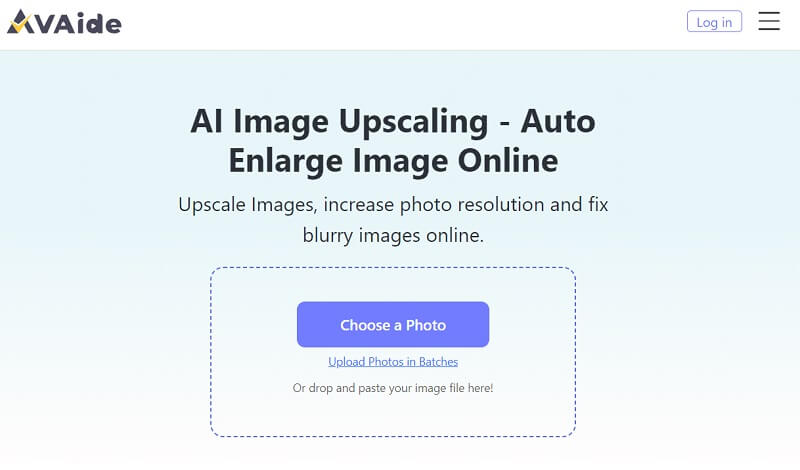
Vaihe 2Lataa kuva
Kun olet tuonut kuvan työkaluun, verkkoselaimessasi kehotetaan luomaan uusi sivu. Muista, että työkalu parantaa automaattisesti valokuvaasi tai kuvaasi. Sinun tarvitsee vain odottaa kuvan hahmontamista, jolloin voit esikatsella muutoksia.
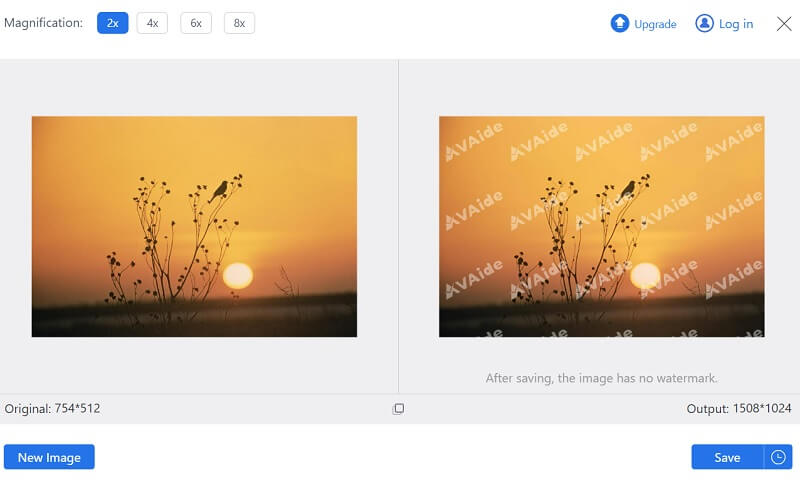
Vaihe 3Tallenna paranneltu kuva
Viimeinen vaihe on tallentaa työkalussa parantamasi kuva. Lyö Tallentaa -painiketta sivun alla tallentaaksesi ja viedäksesi kuvan. Esikatsele äskettäin parannettua valokuvaa tulostuskansiossa.
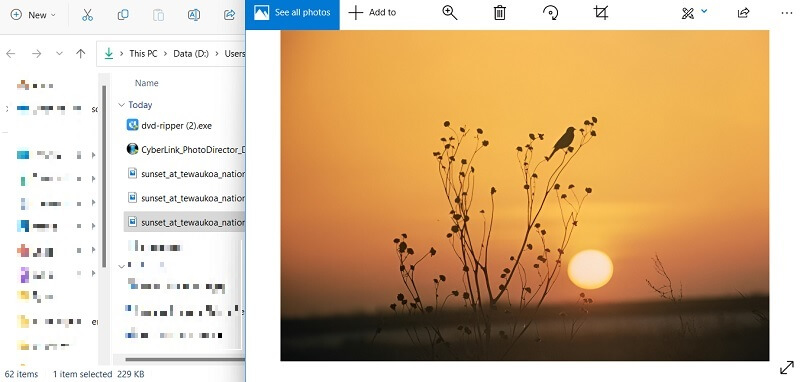
2. PhotoDirector
Vanhojen valokuvien parantaminen voi olla hauska ja palkitseva projekti. PhotoDirectorin avulla voit nopeasti tuoda uuden elämän vanhoihin muistoihisi. Tässä työkalussa on edistynyt tekoälytekniikka, joka parantaa epäselviä kuvia, vanhoja ja jopa vahingoittuneita kuvia. Voit tarkistaa ja arvioida alla olevan yksityiskohtaisen oppaan saadaksesi lisätietoja sen prosessista.
Vaihe 1Asenna ensin sovellus tietokoneellesi, käynnistä PhotoDirector ja tuo vanha valokuvasi. Voit tehdä tämän napsauttamalla Avata -painiketta ja valitse kuva, jota haluat parantaa.
Vaihe 2Kun valokuvasi on ladattu, napsauta Säätö -välilehti päästäksesi eri muokkaustyökaluihin. Täällä voit säätää valokuvasi kirkkautta, kontrastia ja värejä, jotta se pompaistuu.
Vaihe 3Käytä lopuksi Terävöittää työkalu parantaaksesi valokuvasi yksityiskohtia. Tämä työkalu tekee kuvastasi terävämmän ja selkeämmän. Napauta sitten Viedä -painiketta tallentaaksesi tiedoston laitteellesi.
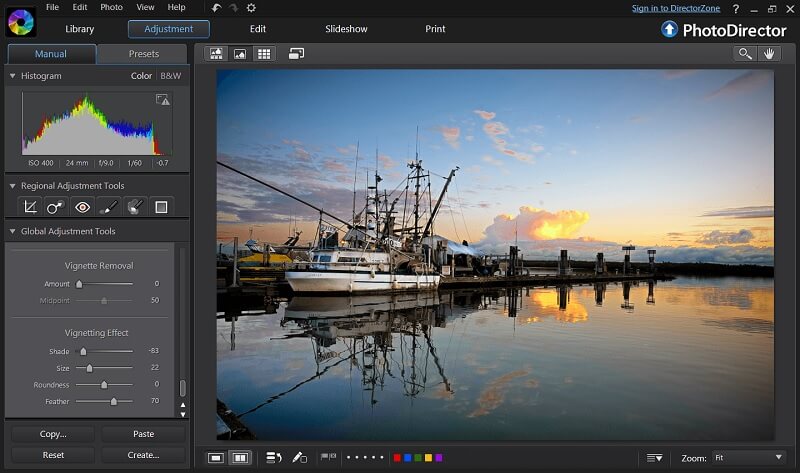
3. Adobe Photoshop
Adobe Photoshop on yksi parhaista kuvankäsittelyohjelmista, joita meillä on Internetissä. Tämä työkalu on Mac- tai Windows-tietokoneille sopiva editori. Graafisen suunnittelun, animaatioiden tekemisen ja kuvankäsittelyn ammattilaiset tai asiantuntijat käyttävät sitä yleisesti. Vanhojen valokuvien muokkaamista varten se skannaa vanhat valokuvat. Se luo uuden kerroksen, joka on identtinen alkuperäisen tiedoston kanssa, jossa voit muokata kuvaa vahingoittamatta alkuperäistä tiedostoa. Voit tarkistaa alla olevista ohjeista tai esittelyistä, miten tämä työkalu toimii.
Vaihe 1Siirry tai käytä mitä tahansa verkkoselainta ja etsi Adobe Photoshop -laiteohjelmisto asentaaksesi sovelluksen tietokoneellesi. Suorita tiedosto ja käynnistä työkalu tutustuaksesi sen käyttöliittymään. Aloita skannaamalla vanha valokuvasi tietokoneellesi. Skannaa se korkealla resoluutiolla tallentaaksesi mahdollisimman paljon yksityiskohtia.
Vaihe 2Avaa skannattu valokuva Adobe Photoshopissa. Luo uusi taso työstettäväksi välttääksesi alkuperäisen kuvan vahingoittumisen. Käytä työkalua klooni leima poistaaksesi valokuvasta kaikki naarmut, pöly tai muut epätasaisuudet. Tämän työkalun avulla voit valita osan valokuvasta ja kopioida sen toiselle alueelle poistaen vian tehokkaasti.
Vaihe 3Säädä tai muokkaa kuvan kirkkautta tai kontrastia, jotta se näyttää elävämmältä. Käytä käyrätyökalua kirkkauden ja kontrastin hienosäätämiseen. Lyö Viedä painiketta tai Tulosta mahdollisuus tallentaa tai tulostaa parannetut vanhat valokuvasi.
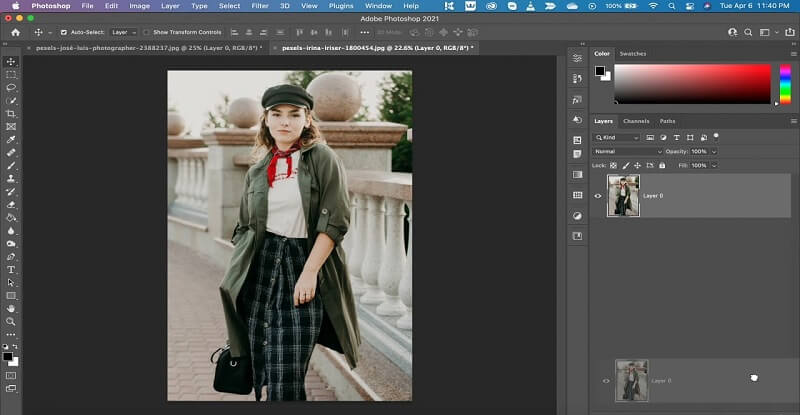
4. PicsArt Photo Editor
PicsArt Photo Editor on toinen ratkaisu, joka on suosittu ammattilaisten ja graafisten suunnittelijoiden lisäksi myös ei-asiantuntijoiden keskuudessa, jotka yrittävät muokata valokuvia muutamalla tempulla. Siinä on tekoälyllä parannettu tekniikka, joka voi korjata vanhoja vaurioituneita valokuvia, tehdä niistä selkeitä ja luoda uuden ja tuoreen ilmeen vuosisadan vanhoille kuville. Voit lukea alla olevista ohjeista, miten tämä työkalu toimii.
Vaihe 1Avaa PicsArt Photo Editor verkkoselaimessa ja valitse Muokkaa kuvaa ilmaiseksi vaihtoehto. Valitse vanha valokuva, jota haluat muokata työkalussa, ja se lisätään automaattisesti verkkotyökalun API:hen.
Vaihe 2Mene työkalun ylimpään osaan ja etsi AI Enhance mahdollisuus parantaa vanhoja valokuvia automaattisesti. Lyö Käytä -painiketta tai vaihtoehtoa tallentaaksesi sovelluksessa tehdyt muutokset.
Vaihe 3Valitse työkalun aikajanapaneelin Vie-painike ja tallenna parannettu vanha valokuva. Voit tarkistaa viedyn kuvan sen tulostuskansiosta.
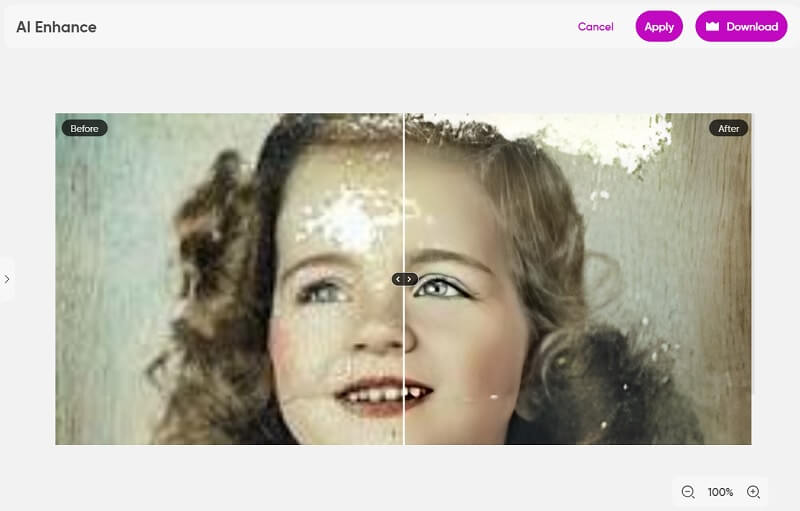
5. Remini
Remini on se, mitä sinun tulee asentaa, kun etsit tekoälyn tehostajaa vanhoille kuville mobiililaitteellesi. Tämä sovellus käyttää tekoälyteknologiaa, jonka avulla käyttäjät voivat saada vanhan valokuvansa tyhjästä virheettömään ulkoasuun kuin se olisi otettu muutama minuutti sitten. Se terävöittää yksityiskohtia ja tuo eloisuutta kuviin, jotka ovat mustavalkoisia tai haalistuneet kuvassa. Alla oleva yksityiskohtainen opas on se, mitä sinun tulee lukea vanhojen kuvien parantamiseksi Reminillä.
Vaihe 1Asenna Remini mobiilisovellukseesi menemällä Play Kauppaan. Etsi muokkaustyökalu ja paina Asentaa vaihtoehto tallentaa se laitteellesi. Käynnistä työkalu, kun prosessi on valmis.
Vaihe 2Työkalun sisällä on kuvagalleria. Valitse parannettava kuva ja paina Punainen valintamerkki.
Vaihe 3Nyt voit verrata vanhoja kuviasi uusiin paranneltuihin kuviin, jos tehdyt muutokset olivat kunnossa. Lyö ladata -painiketta tallentaaksesi sovelluksen tekemät muutokset.
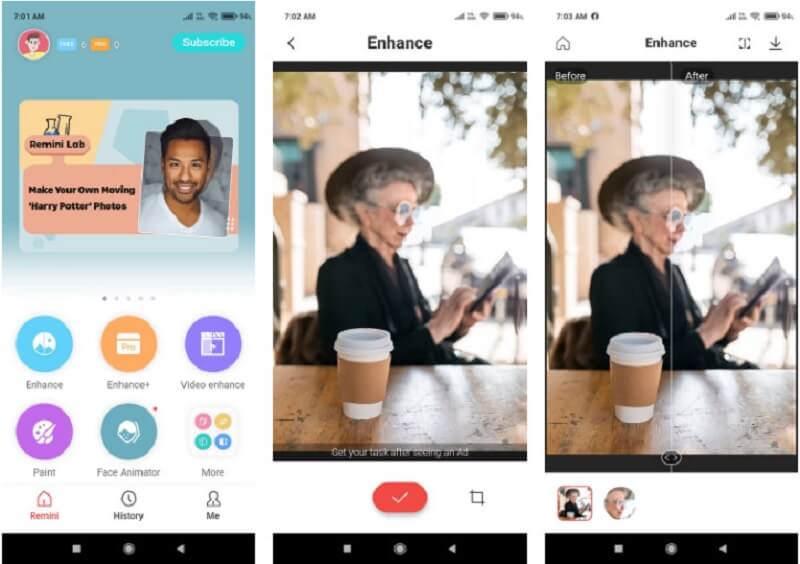
6. Fotor
Lopuksi Fotor on online-ohjelmisto, joka tarjoaa kuvankäsittelytoimintoja ammattilaisille ja ei-asiantuntijoille, joiden on parannettava vanhoja kuvia helpoilla vaiheilla. Tästä verkkotyökalusta tuli suunnannäyttäjä, koska se teki suosituksi vanhojen, epäselvien ja vaurioituneiden valokuvien parantamisen tehokkaasti ja tehokkaasti. Siinä on tekoälyllä varustettuja teknologioita ja toimintoja, jotka voivat automaattisesti parantaa valokuvia, erityisesti vanhoja, parantaakseen kuvatulostusta. Kokeile alla olevaa menetelmää ymmärtääksesi, kuinka tämä työkalu toimii.
Vaihe 1Siirry verkkoselaimeen, kuten Chrome, ja etsi Fotor päästäksesi sen pääkäyttöliittymään. Lyö Muokkaa valokuvaa mahdollisuus päästä kuvankäsittelyohjelmaan. Napsauta sitten + Kirjaudu sisään ladataksesi kuvan, jota muokkaat ja parannat.
Vaihe 2Käytä seuraavaksi sen tekoälyllä varustettuja ominaisuuksia vanhojen kuviesi parantamiseen. Voit ottaa käyttöön 1 Napauta-parannus muokata kuvaa. Voit myös käyttää Poista kasvojen sumennus mahdollisuus selventää vanhoja muotokuvia.
Vaihe 3Napsauta lopuksi Lataa-painiketta kuvankäsittelyohjelman yläpuolella tallentaaksesi kuvan sisällä tehdyt muutokset. Voit valita JPG- tai PNG-formaatin viedäksesi tiedoston. Voit esikatsella kuvaa työkalun tulostekansiossa.
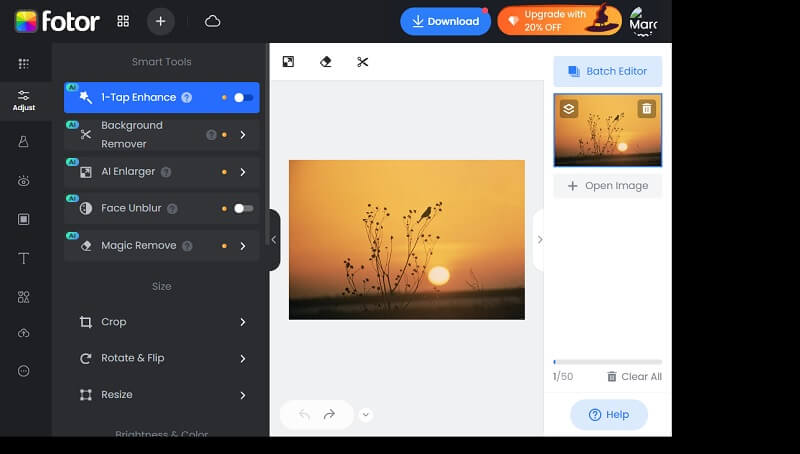
Osa 2. Usein kysyttyä vanhojen valokuvien palauttamisesta
Miksi minun pitäisi käyttää AI-tehostajaa vanhoille kuvilleni?
Tekoälytehostin, kuten Remini ja AVAide Image Upscaler, voivat auttaa tuomaan uutta elämää vanhoihin kuviin terävöittämällä yksityiskohtia ja palauttamalla värejä, jolloin ne näyttävät äskettäin otetuilta.
Voivatko tekoälyn tehostajat palauttaa vanhoja kuvia?
Tekoälytehostimet eivät voi palauttaa kuvia alkuperäiseen tilaan, mutta ne voivat auttaa parantamaan vanhojen kuvien yleistä laatua palauttamalla kadonneet värit ja yksityiskohdat.
Onko turvallista käyttää AI-tehostajaa vanhoissa kuvissani?
Kyllä, on turvallista käyttää AI-tehostajaa vanhoissa kuvissasi. Hyvämaineisen sovelluksen, kuten AVAide Image Upscaler, ja muiden tässä viestissä mainittujen työkalujen käyttö on kuitenkin välttämätöntä. Varmuuskopioi myös aina alkuperäiset kuvat ennen muutosten tekemistä.
Kuinka kauan vanhan kuvan parantaminen tekoälyn tehostimella kestää?
Aika, joka kuluu vanhan kuvan parantamiseen tekoälyn tehostimella, kuten AVAIde Image Upscaler, voi vaihdella kuvan koon ja laadun mukaan. Prosessi on kuitenkin yleensä nopea ja helppo.
Voinko parantaa useita vanhoja kuvia kerralla tekoälytehostajalla?
Kyllä, voit parantaa samanaikaisesti useita vanhoja kuvia tekoälyn tehostimella, kuten AVAide Image Upscaler. Valitse valokuvat, joita haluat parantaa, ja anna sovelluksen hoitaa loput. Voit käyttää
Vanhojen kuvien parantaminen voi olla loistava tapa säilyttää arvokkaita muistoja ja herättää ne henkiin. Modernin tekniikan avulla on mahdollista palauttaa haalistuneet värit, korjata naarmut ja viat ja jopa lisätä puuttuvia yksityiskohtia. Olitpa sitten yrittämässä pelastaa perheen perintöä tai elää vanhoja muistoja uudelleen, vanhojen kuvien parantaminen voi olla palkitsevaa ja merkityksellistä. Tämä luettelo vanha valokuva restaurointi prosessit on loistava tapa yhdistää menneisyyteen ja arvostaa vintage-valokuvauksen kauneutta.

Image Upscaler
Tekoälyteknologiamme parantaa automaattisesti kuviesi laatua, poistaa kohinaa ja korjaa epäselvät kuvat verkossa.
KOKEILE NYT



